أبلغ بعض مستخدمي Windows أن ملفات يعلق الماوس في منتصف الشاشة . يمكن أن يحدث ذلك عندما لا يكون هناك تطبيق مفتوح أو في بعض الأحيان ، يتعطل الماوس عند استخدام تطبيقات مثل Roblox أو Steam. في هذا المنشور ، سنتحدث عن هذه المشكلة ونرى ما عليك القيام به إذا كان الماوس الخاص بك عالقًا في منتصف الشاشة على جهاز كمبيوتر يعمل بنظام Windows 11/10.
ريجديف
Fix Mouse عالق في منتصف الشاشة Windows 11/10
إذا كان الماوس الخاص بك عالقًا في منتصف الشاشة ، فقم أولاً بإعادة تشغيل جهاز الكمبيوتر الخاص بك. نظرًا لأنه لا يمكنك استخدام الماوس ، اضغط على Alt + F4 واستخدم مفتاح السهم لأسفل لتحديد إعادة التشغيل ، ثم قم بإعادة التشغيل. في حالة عدم رغبتك في إعادة التشغيل أو إذا لم تنجح إعادة التشغيل ، فاتبع الحلول المذكورة أدناه.
- افصل وأرفق الماوس
- تفعيل لوحة اللمس
- أعد تثبيت برنامج التشغيل
- قم بتشغيل مستكشف أخطاء الأجهزة والأجهزة
قبل أن تبدأ ، تأكد من عدم نفاد بطاريات الفأرة.
1] افصل الماوس وأرفقه
إذا كنت تستخدم ماوسًا خارجيًا ، فقم بإزالته وإرفاقه إذا كان عالقًا في منتصف الشاشة. في بعض الحالات ، تكون المشكلة ناتجة عن خلل ، والقيام بالحد الأدنى ، أي إعادة توصيل جهاز التأشير ، سيؤدي المهمة. يمكنك أيضًا التوصيل بمنفذ USB مختلف ، في حالتك ، قد يكون المنفذ الخاطئ هو المشكلة. لذا ، افعل الشيء نفسه ، وانظر ما إذا كان الماوس يبدأ في التحرك.
2] تمكين لوحة اللمس
يجب علينا أيضًا التحقق مما إذا كانت لوحة اللمس ممكّنة أم لا. في بعض الأحيان ، يوجد مفتاح على الكمبيوتر المحمول ، عند الضغط عليه ، يقوم بإلغاء تنشيط لوحة اللمس. قد يكون هذا هو السبب في حالتك أيضًا ، لذا فقط قم بتمكين لوحة اللمس من لوحة مفاتيح الكمبيوتر المحمول الخاص بك وتحقق من حل المشكلة.
3] أعد تثبيت برنامج تشغيل الماوس

بعد ذلك ، سنعيد تثبيت برنامج تشغيل الماوس المثبت على جهاز الكمبيوتر الخاص بك. إذا كنت تستخدم جهاز كمبيوتر محمولاً ولوحة اللمس لا تعمل ، فاستعير ماوس خارجيًا ، وإذا كان الماوس الخارجي لا يعمل فقط بلوحة اللمس. الآن ، لإعادة تثبيت برنامج التشغيل ، اتبع الخطوات المذكورة أدناه.
- يضرب فوز + X وانقر فوق مدير الجهاز.
- انتقل إلى برنامج التشغيل المسبب للمشكلة.
- إذا كان لديك لوحة اللمس لا يعمل ، انتقل إلى أجهزة واجهات بشرية وهناك ستجد برنامج تشغيل لوحة اللمس ، سيتم تسميته لوحة اللمس HID- شكوى أو أي شيء آخر حسب OEM الخاص بك.
- ماوس خارجي يجب على المستخدمين الانتقال إلى الفئران وأجهزة التأشير الأخرى وابحث عن ماوس HID- شكوى سائق هناك.
- انقر بزر الماوس الأيمن على برنامج التشغيل وحدد جهاز إلغاء التثبيت.
- انقر فوق إلغاء التثبيت مرة أخرى لتأكيد الإجراء الخاص بك.
- بمجرد تحديث Device Manager ، انقر بزر الماوس الأيمن فوق أجهزة واجهات بشرية أو الفئران وأجهزة التأشير الأخرى واختر تفحص تغييرات الأجهزة.
سيؤدي هذا إلى إعادة تثبيت برنامج التشغيل. الآن ، حرك الماوس ومعرفة ما إذا كان ذلك يعمل.
يقرأ : يستمر المؤشر في التحرك إلى اليسار عند الكتابة
4] تشغيل مستكشف أخطاء الأجهزة والأجهزة
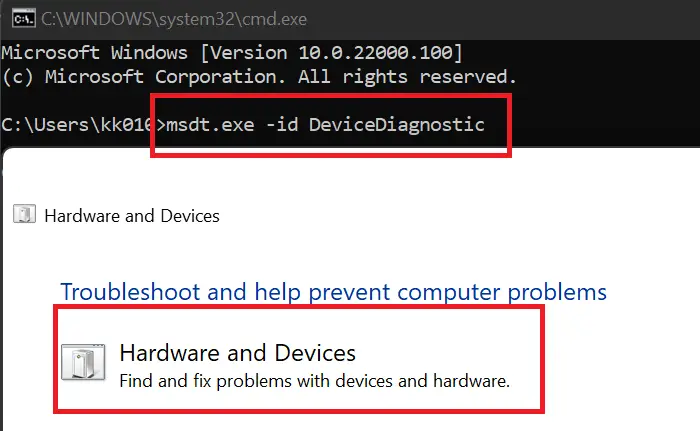
الآن ، سوف نستخدم الأداة المساعدة المضمنة في Windows لفحص جهاز الكمبيوتر الخاص بك لمعرفة ما هو الخطأ فيه ولماذا لا يستجيب جهاز التأشير ، ثم نطبق الحل الموصى به.
نظرًا لعدم قدرتنا على استخدام الماوس ، دعنا نحصل على المساعدة من لوحة المفاتيح. يفتح يجري بواسطة Win + R ، اكتب 'cmd' واضغط على Ctrl + Shift + Enter. انقر فوق 'نعم' عند ظهور مطالبة UAC. الآن ، اكتب الأمر التالي واضغط على Enter لفتح ملف مستكشف أخطاء الأجهزة .
msdt.exe -id DeviceDiagnostic
أخيرًا ، اتبع التعليمات التي تظهر على الشاشة لإكمال المهمة.
نأمل أن تتمكن من حل المشكلة باستخدام الحلول المذكورة في هذه المقالة.
يقرأ: يتأخر الماوس أو يتلعثم أو يتجمد أو عالق على الشاشة
ماذا تفعل عندما يكون الماوس عالقًا في منتصف الشاشة؟
إذا كان الماوس الخاص بك عالقًا في منتصف الشاشة ، فتأكد من عدم تعطيل لوحة اللمس. يجب عليك فحص لوحة مفاتيح الكمبيوتر المحمول ومعرفة ما إذا كان هناك زر واحد من هذا القبيل. في حالة وجود زر لوحة اللمس ممكّنًا ، قم بإيقاف تشغيله ثم تحقق مما إذا كان قد تم حل المشكلة أم لا. في حالة استخدام ماوس خارجي ، افصله وقم بتوصيله مرة أخرى. يجب حل مشكلتك. إذا لم ينجح شيء ، فتحقق من الحلول المذكورة أعلاه لحل المشكلة.
لماذا يتعطل مؤشر الماوس في نظام التشغيل Windows 11؟
إذا توقف مؤشر الماوس على الشاشة ويتجمد من وقت لآخر ، فتأكد من أن ملف برامج تشغيل لوحة اللمس محدثة . ليس ذلك فحسب ، يمكن أن يؤدي تلف محرك الماوس أيضًا إلى خصوصية سلوك الماوس. هناك بعض الأسباب الأخرى مثل تشغيل زر قفل لوحة اللمس عن طريق الخطأ والتكوين الخاطئ في لوحة اللمس أو إعدادات الماوس.
اقرأ أيضًا: برنامج تشغيل لوحة اللمس لا يظهر في إدارة الأجهزة.










![تم تغيير خط Firefox فجأة [ثابت]](https://prankmike.com/img/firefox/85/firefox-font-changed-suddenly-fixed-1.jpg)



